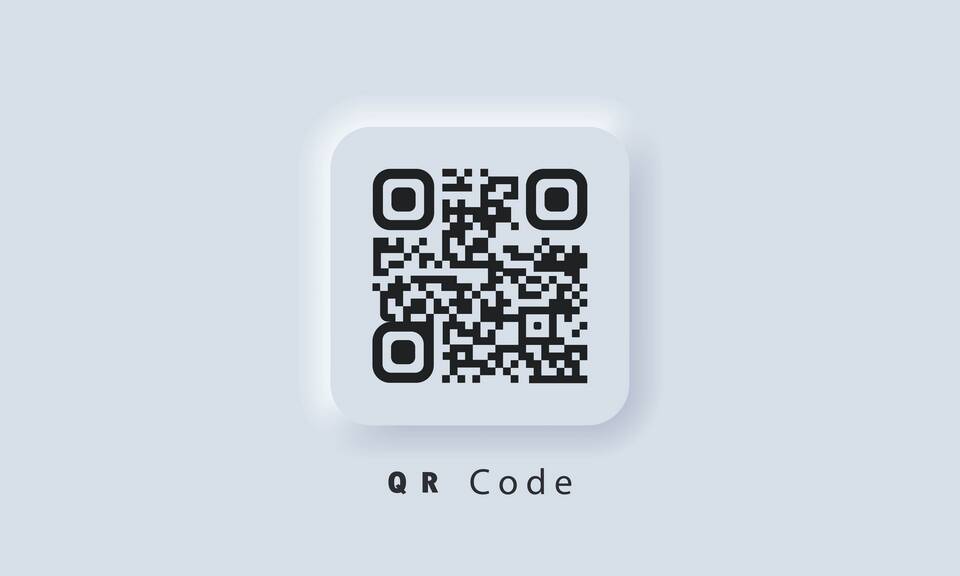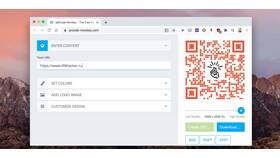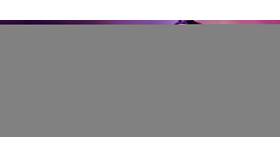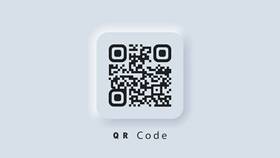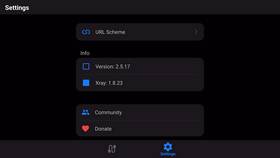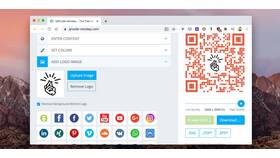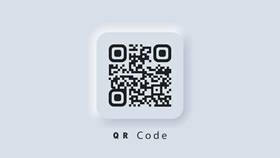Считывание QR-кода с сохраненного изображения - распространенная задача, которая может понадобиться при работе с цифровыми документами, рекламными материалами или скриншотами. Рассмотрим несколько эффективных способов декодирования QR-кодов с картинок.
Содержание
Способы сканирования QR-кода с изображения
Использование мобильных приложений
| QR Code Reader | Позволяет загружать изображения из галереи |
| Google Объектив | Встроенная функция анализа изображений |
Онлайн-сервисы для декодирования
- Online QR Code Decoder (online-barcode-reader.inliteresearch.com)
- ZXing Decoder Online (zxing.org/w/decode.jspx)
- QR Code Scanner (qr-code-scanner.com)
Пошаговая инструкция для разных платформ
На компьютере (Windows/Mac)
- Сохраните изображение с QR-кодом на жесткий диск
- Откройте онлайн-декодер QR-кодов
- Загрузите изображение через кнопку "Выбрать файл"
- Дождитесь обработки изображения
- Просмотрите расшифрованную информацию
На смартфоне (Android/iOS)
| 1. Откройте галерею | Найдите изображение с QR-кодом |
| 2. Откройте изображение | Выберите "Сканировать QR-код" |
| 3. Альтернативно | Используйте специальное приложение |
Программные решения для распознавания
Десктопные программы
- ZXing Multi-Format Reader (бесплатный декодер)
- QR Code Desktop Reader (для Windows)
- QuickMark QR Code Reader (кроссплатформенный)
Популярные библиотеки для разработчиков
| ZXing | Мультиязычная библиотека декодирования |
| QuaggaJS | JavaScript-решение для веб-приложений |
Проблемы при сканировании и их решение
- Низкое качество изображения - попробуйте увеличить контрастность
- Искаженный QR-код - используйте редакторы для выравнивания
- Частично закрытый код - восстановите недостающие элементы
- Нестандартный формат - проверьте поддержку формата декодером
Рекомендации по работе с QR-кодами
- Сохраняйте изображения в высоком разрешении
- Используйте форматы PNG или JPEG без сжатия
- Проверяйте читаемость кода перед сохранением
- Для важных данных делайте несколько копий изображения